电脑桌面怎么恢复原来的桌面图片

人们在使用电脑的时候难免会遇到各种各样的问题,打开电脑映入眼帘的便是大家设置的桌面图片,人们常常为了寻找一张心仪的桌面图片费尽心思,但也有人会在设置照片的时候不小心将自己原本喜欢的桌面图片删除。电脑桌面怎么恢复原来的桌面图片呢?想要恢复原来的图片并非没有办法,比如可以通过第三方恢复软件、图片备份、个性化功能等方法进行操作,还原初始背景,下面就来给大家讲讲具体的操作方法。
图片备份恢复桌面图片
电脑桌面怎么恢复原来的桌面图片?如果你原来使用的桌面图片是自定义设置的图片时,可以考虑通过图片备份的方式恢复。通常电脑在开机连接电源之后会自动开启备份功能,之前在电脑桌面上保存的图片将会自动上传到云端内保存。如果你不慎丢失本地的桌面图片,可以打开云备份,登陆备份账号查找目标图片,恢复到本地文件中。回到桌面单击鼠标右键或进入设置页面,找到个性化设置,选择背景,此时可以根据弹出的文件框选择文件格式,赵找到背景图片重新设置为桌面图片。
个性化功能恢复桌面图片
如果之前使用的桌面图片是购买电脑时设置的原始图片,可以直接通过电脑自带的个性化功能恢复图片。首先找到电脑上的开始菜单栏,点击控制面板找到外观和个性化功能,选择更改桌面背景找到之前的桌面图片背景样式应用到windows桌面背景,点击右下角保存更改即可恢复到原来的桌面图片。或者直接单击鼠标右键选择个性化更改,找到之前的背景图片保存即可恢复。
万兴恢复桌面图片
当人们自定义桌面背景不慎丢失,使用前两种方法都没办法解决电脑桌面怎么恢复原来的桌面图片的问题时,不妨可以试试通过第三方恢复软件进行操作。万兴恢复专家可以轻松帮助用户找回丢失的图片,首先在电脑上下载万兴恢复专家,启动软件在左边的项目栏内点击硬盘驱动器及内径,找到原先桌面图片保存的设备或路径,点击开始即可自动扫描丢失的桌面图片。
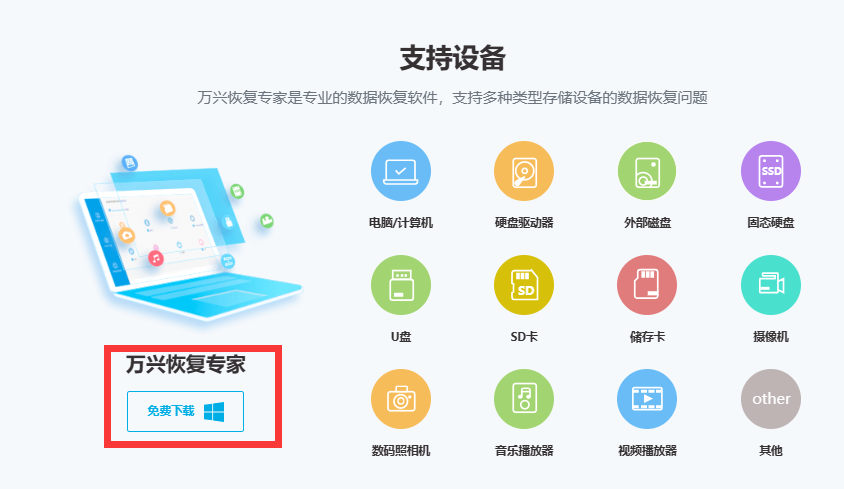
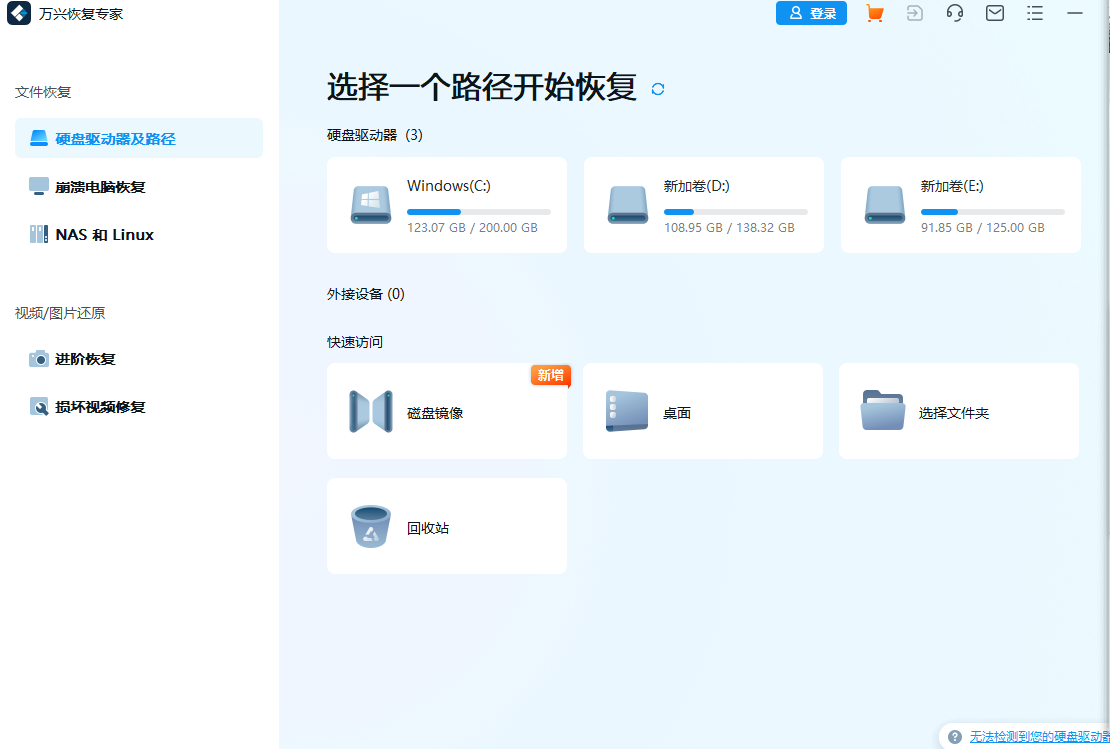
扫描完成后可以预览扫描结果,但并非所有的图片都可以通过一次扫描重新恢复,如果初次扫描之后发现以后没有检索到丢失的图片,可以选择进阶修复模式再次进行扫描,此次恢复花费的时间较长,用户可以边查找边预览文件,即使找出丢失的桌面图片。扫描过程可丢失暂停或中断,找到后点击恢复,即可在个性化功能中再次重新恢复原来的桌面图片。
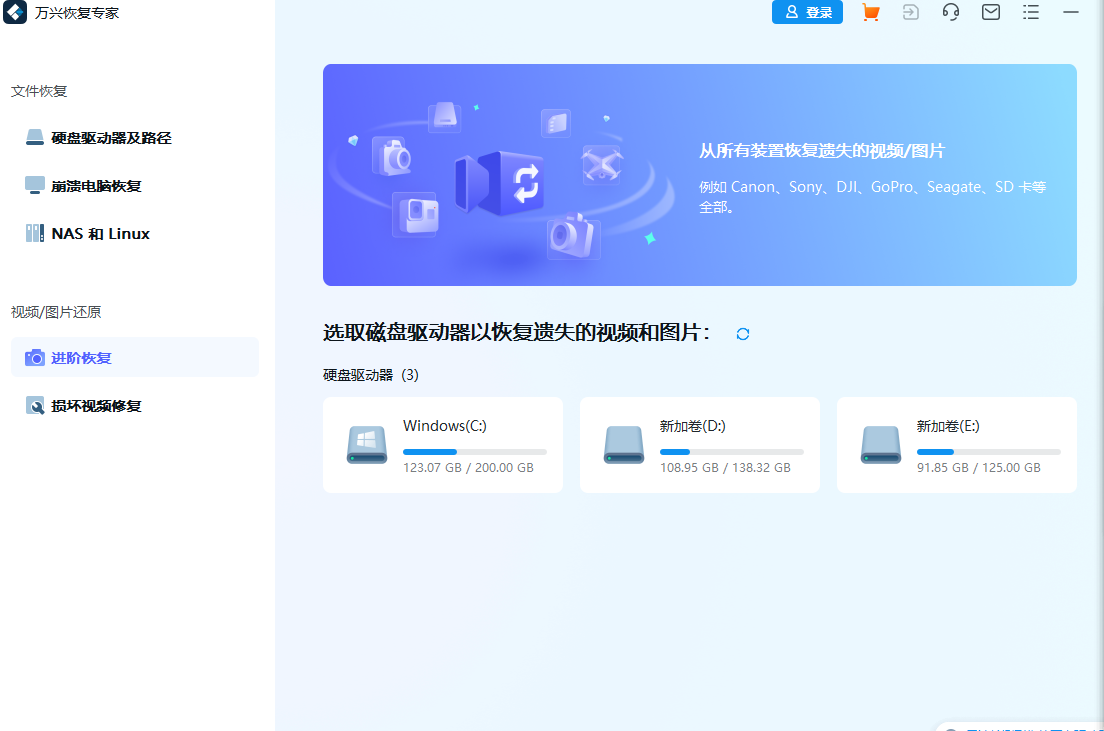
电脑桌面怎么恢复原来的桌面图片方法并不难,只要掌握个性化功能、图片备份、万兴恢复专家这三种图片恢复方法的操作方式,就能快速解决图片恢复问题,让你再也无需担心因为手误导致的桌面图片丢失。
